光影魔术手是一款专业的图像编辑处理软件,操作简单易掌握,具体改善图像画质、处理画面效果、批量处理图片等功能。本文小编来教大家如何在光影魔术手软件中制作旧照片效果。

在光影魔术手软件中,使用褪色旧相调整功能,可以快速去除图片中的色彩效果并增加噪点质感,从而转换为老照片的视觉效果。
1、首先我们需要从电脑中双击光影魔术手软件图标,以打开应用程序并进入到图片编辑区域中。
2、在界面左上角点击【打开】选项,从放置图片的文件夹中选择目标图片素材,导入到工作区域中。

3、在右上角的效果调整功能中,选择【数码暗房】选项,从属性列表中选择进入到【全部】效果选项面板中。
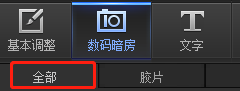
4、从效果列表中选择应用【褪色旧相】选项,打开进入到褪色旧相效果调整列表中。
5、在“褪色旧相”效果调整列表中,包含了“褪色程度、反差增强、加入噪点”三个简单的属性参数调整选项。
· 根据图像预览效果,向左调节褪色程度滑块,可以逐渐处理出褪去图像中色彩的效果。
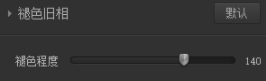
· 通过向右滑动“反差增强”参数滑块,可以逐渐增加照片的反差对比度。

· 向右调节“加入噪点”参数滑块,可以在图像中显示出颗粒噪点效果,以增加图像的胶片质感。
以上就是关于如何在光影魔术手软件中处理旧照片效果的方法和步骤,利用“数码暗房 - 褪色旧相”效果调整功能,可以将图片中的色彩褪去并处理出胶片质感。

